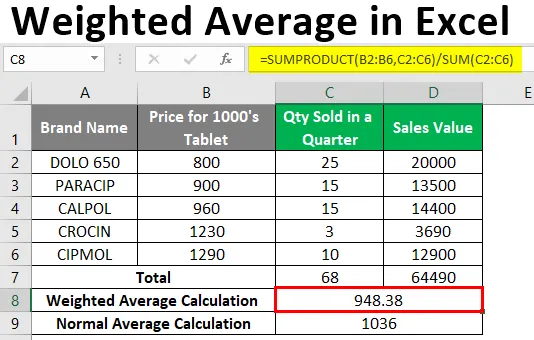
Середньозважене середнє значення в Excel (Зміст)
- Визначення середньозваженого
- Як обчислити середньозважене в Excel?
Вступ до зваженого середнього в Excel
Під час обчислення середньої арифметичної або нормальної середньої величини кожне число в діапазоні має однакове значення. Середнє значення або середнє арифметичне обчислюється шляхом додавання діапазону чисел разом, а потім ділення цього загального на кількість значень у діапазоні
Визначення середньозваженого
Середньозважене значення - це середнє значення, коли деякі точки даних або числа враховуються як зважені елементи для з'ясування середнього, замість того, щоб кожен набір даних в рівній мірі сприяв кінцевому середньому, деякі точки даних вносять більше, ніж інші у Зважене середнє.
Як обчислити середньозважене в Excel?
Давайте перевіримо різні доступні варіанти для розрахунку середньозваженого.
Ви можете завантажити цей середньозважений шаблон Excel тут - Середньозважений шаблон ExcelПриклад №1 - Розрахунок за допомогою функції суми
Функція Sum використовується для обчислення середньозваженого, якщо таблиця містить меншу кількість наборів даних.
У наведеному нижче прикладі я маю набір даних у стовпці A, який містить назву марки, стовпець B (ціна кожної марки), стовпець C (кількість проданого) та стовпець D (вартість продажу).
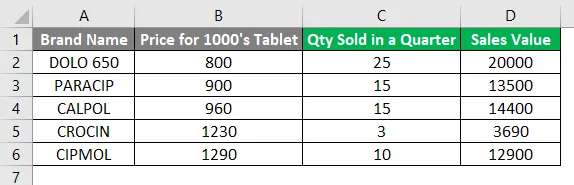
Спочатку для довідкової мети можна обчислити загальну кількість, що продається в комірці “C7” за допомогою функції суми для опорної мети. тобто = SUM (C2: C6) повертає значення 68.
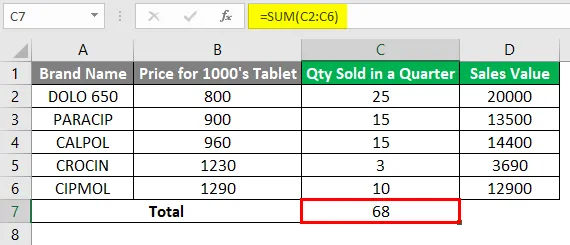
Аналогічно, ви можете обчислити загальну величину продажів у комірці “D7” за допомогою функції SUM.
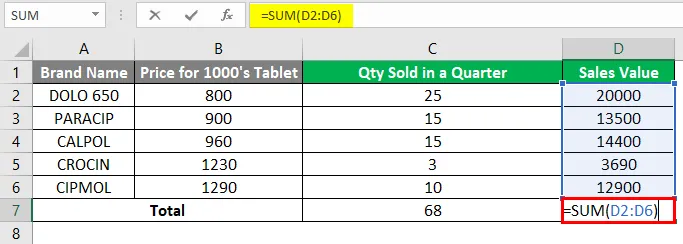
Де він повертає загальну вартість продажів 64490.
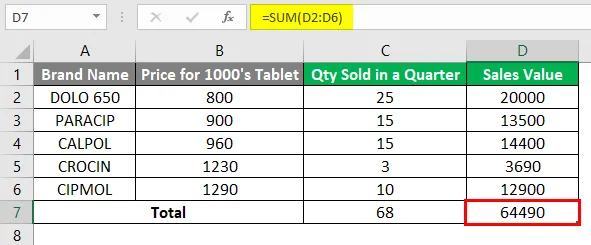
Тут мені потрібно обчислити середньозважене за допомогою функції SUM.
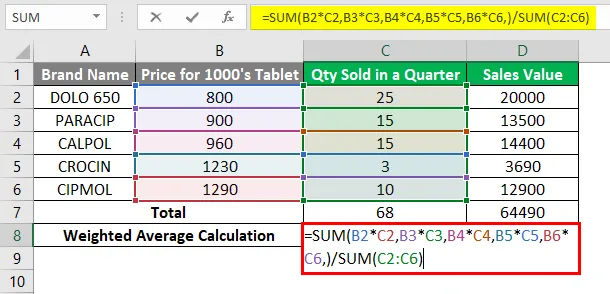
Використовується нижчезазначений принцип, ви повинні помножити кожне значення (ціну бренду) на відповідну кількість, що продається, а потім скласти всі результати разом. Пізніше ви повинні розділити цю відповідь на суму проданої кількості. Застосуємо функцію суми у комірці "C8"
= SUM (B2 * C2, B3 * C3, B4 * C4, B5 * C5, B6 * C6, ) / SUM (C2: C6). Він повертає середньозважене значення, тобто 948, 38.
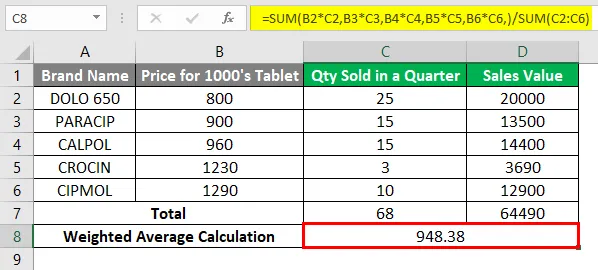
Щоб дізнатись різницю між нормальним і зваженим середнім, можна обчислити середнє середнє значення в комірці C9, тобто = СЕРЕДНЕ (B2: B6) .
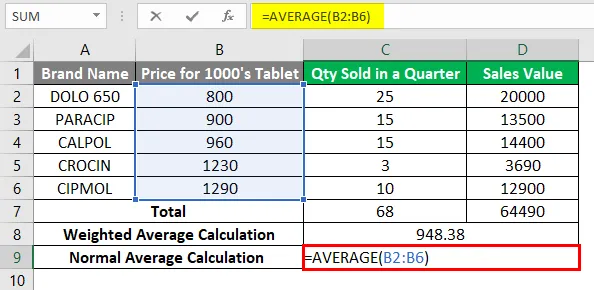
Він повертає значення 1036.
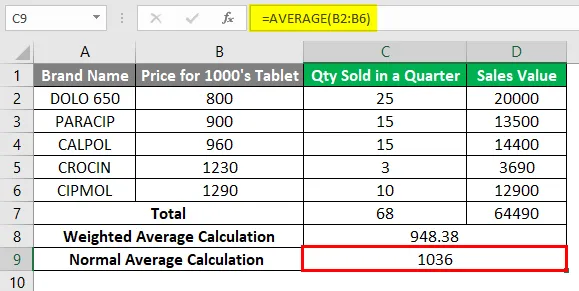
Ви можете перевірити рівень точності обох обчислень, тобто нормального та середньозваженого середнього рівня за нижченаведеним процесом. Зазвичай, коли ви помножите 1036 (Нормальне середнє значення) на 68 (Загальна кількість проданого), ви отримаєте 70448.
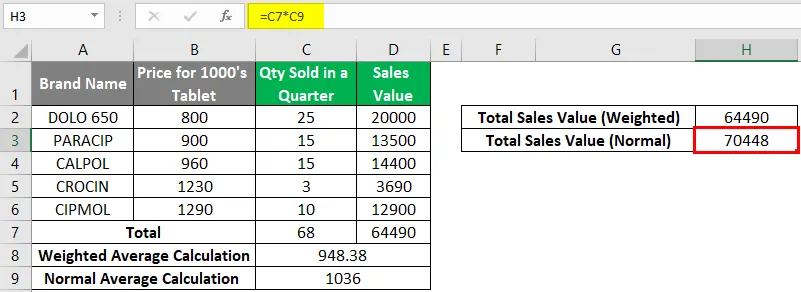
Що не дорівнює загальній вартості продажів (клітинка H2), але коли ви помножите 948, 38 (середньозважене значення) на 68 (загальна продана кількість), ви отримаєте 64490, що дорівнює загальній вартості продажу клітинки H3.
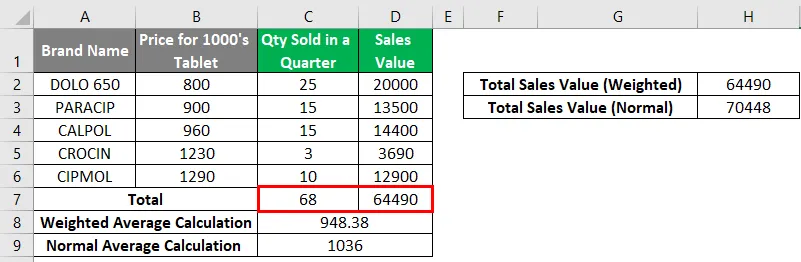
Приклад №2 - Обчислення за допомогою функції SUMPRODUCT та SUM
SUMPRODUCT дозволяє або допомагає ефективно та швидко виконувати середньозважені обчислення під час роботи з великою кількістю наборів даних.
У наведеному нижче прикладі я маю набір даних у стовпці А, який містить назву марки, стовпець B (ціна кожної марки), стовпець C (продана кількість) та стовпець D (вартість продажу).
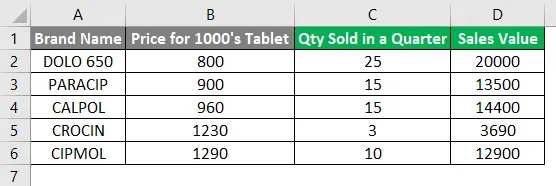
Тут мені потрібно обчислити середньозважене за допомогою функції SUMPRODUCT & SUM. Функція SUMPRODUCT множує набір даних з двох або більше масивів, а потім додає продукти. Давайте застосуємо обидві функції суми добутку та суми у комірці “C7”.
= ПІДПРИЄМСТВО (B2: B6, C2: C6) / SUM (C2: C6) середньозважене середнє значення 948, 38.
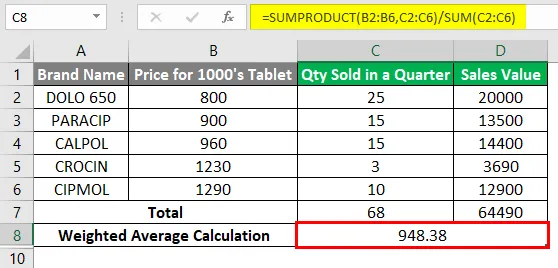
Ми можемо бачити, як ця формула працює з розбиттям порівняно з 1- м прикладом. Отже, тут замість того, щоб помножувати ціну бренду на її кількість, що продається окремо, я поставив два масиви у функції SUMPRODUCT (у цьому випадку масив - це безперервний діапазон комірок, тобто два масиви, я використав ціну та кількість проданої марки (B2: C2, B6: C6), а потім ділити результат на суму проданої кількості.
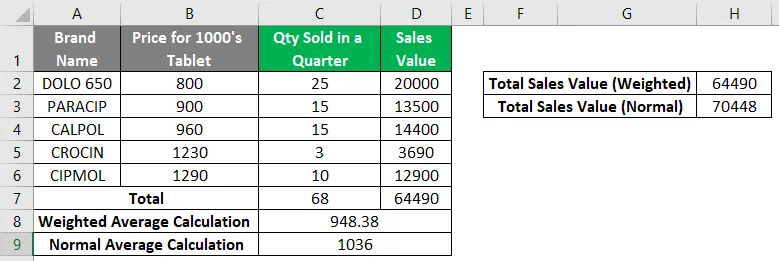
Недолік зваженого середнього: Функції суми не є кращим варіантом для обчислення середньозваженого значення, якщо у вас є велика кількість наборів даних або елементів у таблиці
Що слід пам’ятати про середньозваженому середньому в Excel
- SUMPRODUCT повертає # VALUE! значення помилки, якщо аргументи масиву вимкнено різного розміру. Тому всі аргументи масиву повинні бути однакового розміру або однакова кількість наборів даних повинна бути присутнім у кожному масиві.
- Якщо набори даних містять текстові дані в діапазоні, то SUMPRODUCT розглядає або розглядає їх як нулі.
Рекомендовані статті
Це посібник щодо середньозваженого середнього рівня в Excel. Тут ми обговорюємо, як обчислити зважене середнє в Excel разом з практичними прикладами та шаблоном Excel, який можна завантажити. Ви також можете ознайомитися з іншими запропонованими нами статтями -
- Як увімкнути вбудовані об'єкти в Excel?
- Як консолідувати дані в декількох робочих аркушах?
- Посібник з COUNTIFS в Excel
- Excel Hacks з клавішами швидкого доступу Excel